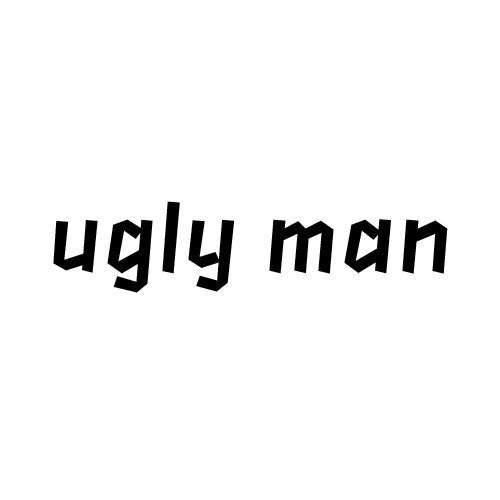티스토리 뷰
반응형
안녕하세요 어글리맨입니다.
오늘은 win10 기본 웹브라우저를 설정하는 법을 포스팅 하려고합니다.
win10은 win8보다 엄청 간편하고 쉬워요!! 간단하니 사진과 글을 천천히 보시면서 따라 해보세요~
우선 바탕화면 작업표시줄 있죠?? 그 우측하단을 크릭하시면 이러헤 모든 설정이 있습니다.
모든 설정을 클릭하세요~
그리고 앱을 클릭하시면 됩니다
앱을 클릭하시면 처음엔 앱 및 기능으로 선택 되어있습니다.
기본 앱을 선택해주세요~
저는 크롬을 기본 웹브라우저로 설정해 놓은 상태인데요
설정된 값에서 원하는 브라우저를 선택하면 되겠죠??
원하는 웹브라우저를 선택해주시면 기본값으로 설정됩니다.
저는 IE를 기본 웹브라우저로 설정해보겠습니다.
이젠 기본 웹브라우저가 IE로 변경되었네요~
정말 win10은 win8에 비해 아주 간편하게 웹브라우저를 변경하실수 있습니다.
다음번에도 간편하고 쉽게 좋은 정보를 포스팅하도록 노력하겠습니다 :)
반응형
'IT' 카테고리의 다른 글
| 컴퓨터, 노트북 window 버전 쉽게 확인하는 방법 (1) | 2021.01.23 |
|---|---|
| window PC에서 있는 ipa파일 iOS iPhone에 ipa파일 넣는 방법 (0) | 2020.07.07 |
| Win8.1 인터넷 기본 브라우저 설정 쉽게 따라하자! (0) | 2019.01.10 |
| 윈도우10 스티커메모장 유용한 팁!! 활용해보자~ (2) | 2018.04.08 |
| 이클립스툴을 사용하면서 편안 단축키 (0) | 2018.01.05 |
댓글
반응형
공지사항
최근에 올라온 글
최근에 달린 댓글
- Total
- Today
- Yesterday
TAG
- IT기술영업
- 쿠팡이츠 배달
- java
- 자동화 테스트
- 알바후기
- Appium
- 쿠팡이츠 배달 파트너
- 직장인 부업
- QA
- Android
- 신용권의 Java 프로그래밍 정복
- Excel
- 이지태스크
- 이것이 자바다
- 쿠팡이츠
- 면접후기
- QA 업무
- 배민커넥트
- 안드로이드스튜디오
- 이클립스
| 일 | 월 | 화 | 수 | 목 | 금 | 토 |
|---|---|---|---|---|---|---|
| 1 | 2 | 3 | 4 | 5 | ||
| 6 | 7 | 8 | 9 | 10 | 11 | 12 |
| 13 | 14 | 15 | 16 | 17 | 18 | 19 |
| 20 | 21 | 22 | 23 | 24 | 25 | 26 |
| 27 | 28 | 29 | 30 | 31 |
글 보관함